Nisan ayında güncellendi 2024: Optimizasyon aracımızla hata mesajları almayı bırakın ve sisteminizi yavaşlatın. şimdi al Bu bağlantıyı
- Indirin ve yükleyin onarım aracı burada.
- Bilgisayarınızı taramasına izin verin.
- Araç daha sonra Bilgisayarını tamir et.
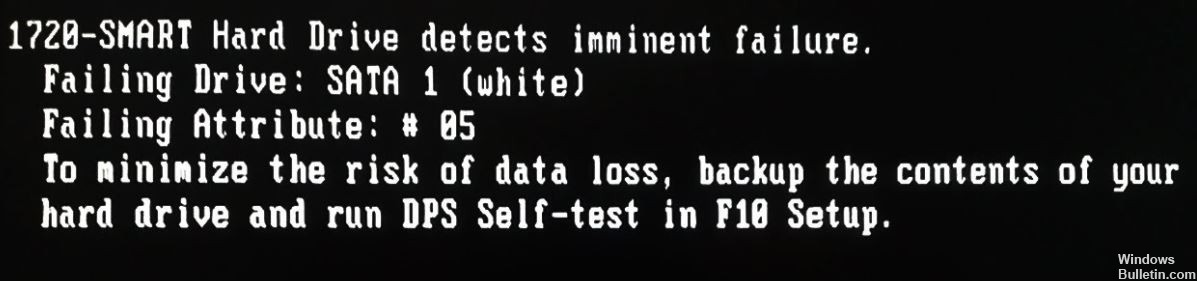
Bilgisayarınızı başlatırken “1720-Smart Drive Detects Imminent Failure” hatasıyla mı karşılaştınız? Bu, sürücünün yerleşik durum devrelerinin ve bellenimin, sabit sürücünün kendisinin arızalanmak üzere olduğunu belirlediği anlamına gelir. Bu olursa, tüm dosyalarınızı kaybedebilirsiniz veya sabit sürücü sonunda çalışmayı durdurur.
Sabit sürücüler genellikle uzun süre dayanacak şekilde tasarlanmıştır. Şaşırtıcı olmayan bir şekilde, genellikle kuruldukları ve kullanıldıkları bilgisayardan daha uzun yaşarlar. Bununla birlikte, bu cihazlar ne kadar mükemmel görünürse görünsün, bazen kullanıcı suistimali veya basitçe kötü işçilik nedeniyle başarısız olabilirler. Bir sabit sürücü arızalandığında, bilgisayarınızı başlattığınızda "1720-Smart Drive Muhtemel Arızayı Algıladı" hata mesajı belirir.
Hatayı görürseniz, kendinizi şanslı sayın. Çoğu durumda, sabit sürücüler uyarı vermeden başarısız olur. Bu yüzden mümkün olan en kısa sürede harekete geçin.
“1720-SMART Sabit Sürücü Muhtemel Arızayı Algıladı” hatasının nedeni nedir?

Bu hata kodunun birkaç farklı nedeni olabileceği ortaya çıktı. Bu sorunu araştırdıktan sonra, dikkatle incelemeniz gereken olası suçluların bir listesini derledik:
Hatalı disk: Kötü bir şekilde önbelleğe alınmış verilerin sorunun nedeni olmadığını doğruladıktan sonra, bu noktada olası tek suçlu hatalı bir disktir. Durumun bu olup olmadığını görmek için Speccy gibi bir üçüncü taraf programı kullanabilirsiniz, ancak sonuçta sorun hatalı sürücüden veri yedekleme ve bir yedek seçmek.
Yanlış geçici veriler: Bir CMOS pilinden veya bellek yongasından (duruma göre) yanlış veri önbelleğe almanın neden olduğu yanlış pozitif nedeniyle bu hatanın meydana gelmesinin nadir olmadığını unutmayın. Aynı sorunla karşılaşan birkaç kullanıcı, CMOS pilini veya bellek yongasını geçici olarak çıkardıktan sonra hata mesajının kendi kendine kaybolduğunu, böylece verilerin silinebileceğini bildirdi.
Artık bu sorundan sorumlu olabilecek tüm olası suçluları bildiğinize göre, işte aynı hatayla karşılaşan kullanıcıların sorunu başarıyla çözmek için kullandıkları çeşitli yöntemler var.
'1720-SMART Sabit Sürücü Muhtemel Arızayı Algıladı' hatası nasıl giderilir
Nisan 2024 Güncellemesi:
Artık bu aracı kullanarak, sizi dosya kaybına ve kötü amaçlı yazılımlara karşı koruma gibi bilgisayar sorunlarını önleyebilirsiniz. Ek olarak, bilgisayarınızı maksimum performans için optimize etmenin harika bir yoludur. Program, Windows sistemlerinde oluşabilecek yaygın hataları kolaylıkla düzeltir - mükemmel çözüm parmaklarınızın ucundayken saatlerce sorun gidermeye gerek yoktur:
- 1 Adım: PC Onarım ve Doktoru İndirme Aracı'nı indirin (Windows 10, 8, 7, XP, Vista - Microsoft Altın Sertifikalı).
- 2 Adımı: “Taramayı Başlat”PC sorunlarına neden olabilecek Windows kayıt defteri sorunlarını bulmak için.
- 3 Adımı: “Hepsini tamir et”Tüm sorunları düzeltmek için.

Bir sistem dosyası kontrolü gerçekleştirin
Windows cihazınız, farkında olmadığınız hataları gidermek için kullanabileceğiniz temel bir araca sahiptir. Bu araç, Sistem Dosyası Denetleyicisi olarak bilinir. Kullanmak için şu adımları izleyin:
- Başlat düğmesine tıklayın.
- Arama kutusuna cmd yazın.
- Enter tuşuna basın.
- Arama sonuçlarındaki ilk girişi sağ tıklayın. Yönetici olarak çalıştır'ı seçin.
- Komut istemine sfc / scannow yazın.
- Enter tuşuna basın.
Disk Denetleyicisi yardımcı programını kullanma
Disk Checker yardımcı programı, Windows 7/8 / 10'da disk hatalarını, bozuk sektörleri ve dosya sistemi hatalarını analiz edip düzeltebilen yerleşik bir araçtır. İşlemlerin işletim sistemine bağlı olarak biraz farklı olduğunu unutmayın.
Burada, HP / Dell / Notebook ve Lenovo Thinkpad'de yaklaşan bir sabit sürücü hatasını nasıl düzelteceğinizi göstermek için örnek olarak Windows 10'u kullanacağız. Windows 7 veya 8 kullanıyorsanız, ayrıntılı talimatları çevrimiçi olarak bulabilirsiniz.
- "Bilgisayar" ı veya "Bu Bilgisayar" ı açın, arızalanmak üzere olan sabit sürücüye sağ tıklayın ve bağlam menüsünden "Özellikler" i seçin.
- Ardından "Araçlar" sekmesine gidin ve "Tara" yı seçin.
- Devam etmek için "Diski tara" yı tıklayın.
- Bekleyin ve tespit edilen hata çözülecektir.
- Aksi takdirde size detaylı bilgi verilecektir.
Bahşiş: Komut satırına aşina iseniz, bir komut satırı penceresi açabilir, chkdsk / f / r yazıp Enter tuşuna basabilirsiniz.
Komut istemini kullanma
Bu yedeklemeden sonra, hatayı düzeltmek için komut satırını kullanabilirsiniz. Bunu nasıl yapacağınız aşağıda açıklanmıştır:
- Windows düğmesini tıklayın. Başlat menüsü açılacaktır.
- Arama çubuğuna bir arama terimi girin.
- Arama sonuçlarındaki ilk girişi tıklayın.
- Aşağıdaki komutu girin:
wmic diskdrive durumu al - Enter tuşuna basın.
- Sabit sürücünün durumunu kontrol edin. Her şey yolunda ise, sonucun durumu "Else" olmalıdır. BAŞARISIZ mesajı döndü.
Uzman İpucu: Bu onarım aracı, depoları tarar ve bu yöntemlerden hiçbiri işe yaramadıysa, bozuk veya eksik dosyaları değiştirir. Sorunun sistem bozulmasından kaynaklandığı çoğu durumda iyi çalışır. Bu araç, performansı en üst düzeye çıkarmak için sisteminizi de optimize eder. tarafından indirilebilir Burayı tıklatarak
Sık Sorulan Sorular
"Smart Drive 1720 yaklaşan arızayı algıladı" ne anlama geliyor?
Yukarıdaki giriş resminde gösterildiği gibi bu hata, sürücünüze yerleşik durum devrelerinin ve bellenimin sabit sürücünün kendisinin arızalanmak üzere olduğunu algıladığı anlamına gelir, bu da dosya / veri kaybına veya sabit sürücü arızasına neden olabilir.
"Akıllı Sabit Disk Algılamaları" hatasını nasıl düzeltirim?
- Sistem geri yükleme seçeneklerine gidin.
- Chkdsk / f / r komutunu çalıştırın.
- Sabit sürücü kurtarma işlemini başlatmak için komut satırını seçin.
- Windows kurulum diskini yerleştirin.
- Sisteminizi yeniden başlatın.
- Başlat düğmesine ve ardından Kilit düğmesinin yanındaki oka tıklayın.
- Şimdi dil ayarlarını seçin ve İleri'ye tıklayın.
- Ardından Geri Yükle seçeneğine tıklayın.
Sabit sürücümde tahmin edilen akıllı hatadan nasıl kurtulurum?
- Hasarlı sektörleri bulmak ve geri yüklemek için CHKDSK kullanın.
- Sabit sürücünüzü birleştirin.
- Sürücünüzde gerçek hatalar olup olmadığını kontrol edin.
- Sabit sürücünüzde SMART Akıllı Arıza tahmininden sonra yedekleme.
- CMD ile sabit sürücünüzü kontrol edin ve tarayın.
Yaklaşan bir sabit sürücü arızasına ne sebep olur?
İnsan hatası, donanım arızası, ürün yazılımı bozulması, ısı, su hasarı, güç sorunları ve kazalar dahil olmak üzere bir dizi sabit sürücü arızası nedeni vardır. Sabit diskler genellikle bir üretim hatası nedeniyle kısa bir süre içinde arızalanır.


